win11怎么设置鼠标灵敏度 win11鼠标灵敏度调节教程
更新时间:2023-10-26 09:47:03作者:xinxin
鼠标作为用户操作win11电脑的重要输入设备,而且市面上的品牌鼠标众多,完全能够满足用户的各种需求,而且每次在给win11电脑连接新的鼠标设备之后,也难免需要对默认的鼠标灵敏度数值进行调整,那么win11怎么设置鼠标灵敏度呢?今天小编就给大家介绍一下win11鼠标灵敏度调节教程。
推荐下载:win11镜像下载
具体方法:
1、首先单击桌面下方的开始菜单,然后点击齿轮状的设置选项;
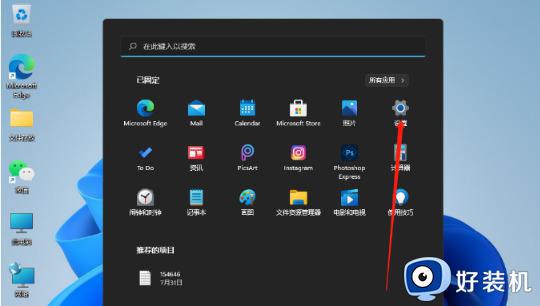
2、进入到设置窗口后,在左侧找到“辅助功能”,再点击右侧鼠标指针和触控;
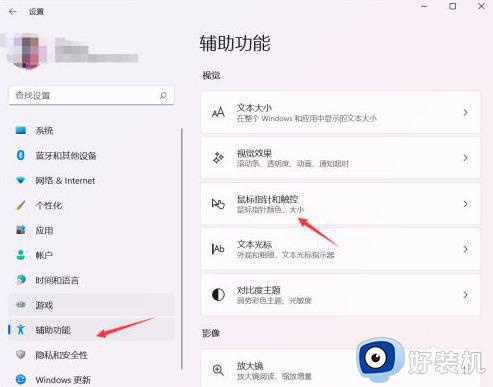
3、此时点击相关设置下的“鼠标”选项;
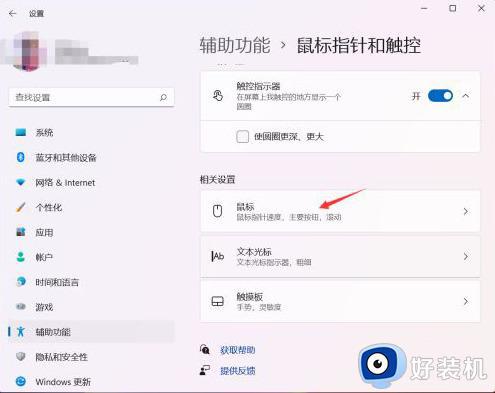
4、我们在指针速度下拉动滑块即可调整win11鼠标灵敏度啦。
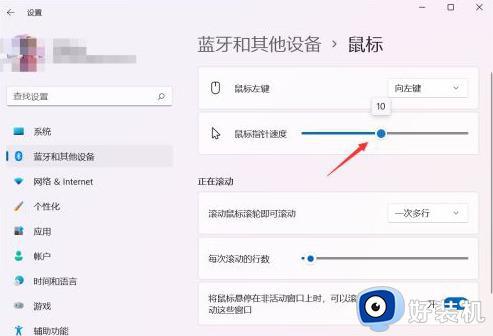
以上就是小编告诉大家的有关win11鼠标灵敏度调节教程了,如果有不了解的用户就可以按照小编的方法来进行操作了,相信是可以帮助到一些新用户的。
win11怎么设置鼠标灵敏度 win11鼠标灵敏度调节教程相关教程
- win11如何调节鼠标灵敏度 win11调节鼠标灵敏度图文教程
- win11鼠标灵敏度怎么调节 win11调节鼠标灵敏度的步骤
- win11在哪里调节鼠标灵敏度 如何调节win11系统鼠标灵敏度
- win11鼠标设置灵敏度方法 怎么设置win11鼠标灵敏度
- win11鼠标灵敏度怎么调 win11调整鼠标灵敏度的步骤
- win11鼠标速度怎么调 win11如何设置鼠标移动速度
- win11鼠标移动速度怎么设置 win11鼠标灵敏度如何设置
- win11鼠标自己乱动怎么办 win11电脑鼠标不受控制的漂移修复方法
- win11鼠标默认指针速度怎么调节 win11鼠标指针移动速度的调节步骤
- win11鼠标指针速度怎么调 win11如何调节鼠标指针速度
- win11家庭版右键怎么直接打开所有选项的方法 win11家庭版右键如何显示所有选项
- win11家庭版右键没有bitlocker怎么办 win11家庭版找不到bitlocker如何处理
- win11家庭版任务栏怎么透明 win11家庭版任务栏设置成透明的步骤
- win11家庭版无法访问u盘怎么回事 win11家庭版u盘拒绝访问怎么解决
- win11自动输入密码登录设置方法 win11怎样设置开机自动输入密登陆
- win11界面乱跳怎么办 win11界面跳屏如何处理
win11教程推荐
- 1 win11安装ie浏览器的方法 win11如何安装IE浏览器
- 2 win11截图怎么操作 win11截图的几种方法
- 3 win11桌面字体颜色怎么改 win11如何更换字体颜色
- 4 电脑怎么取消更新win11系统 电脑如何取消更新系统win11
- 5 win10鼠标光标不见了怎么找回 win10鼠标光标不见了的解决方法
- 6 win11找不到用户组怎么办 win11电脑里找不到用户和组处理方法
- 7 更新win11系统后进不了桌面怎么办 win11更新后进不去系统处理方法
- 8 win11桌面刷新不流畅解决方法 win11桌面刷新很卡怎么办
- 9 win11更改为管理员账户的步骤 win11怎么切换为管理员
- 10 win11桌面卡顿掉帧怎么办 win11桌面卡住不动解决方法
